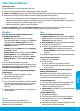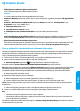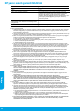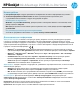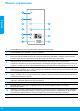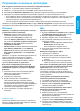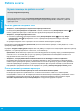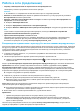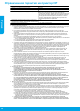Printer Reference Guide
27
Устранение основных неполадок
Если не удается выполнить печать, выполните следующие действия.
1. Убедитесь, что разъемы кабеля надежно подсоединены.
2. Убедитесь, что принтер включен. Кнопка Вкл. должна гореть белым светом.
3.
Если индикаторы Внимание и Картридж мигают, проверьте, закрыта ли крышка доступа к картриджам.
4. Проверьте состояние беспроводного подключения и убедитесь, что принтер подключен к сети.
• Если индикатор светится синим светом, то беспроводное соединение установлено, а принтер готов к печати.
• Если индикатор мигает, беспроводная связь включена, но принтер не подключен к сети. Убедитесь, что
принтер находится в зоне действия беспроводной сети.
• Если беспроводное подключение отключено, индикатор беспроводной связи будет выключен.
Перейдите на страницу HP Diagnostic Tools по адресу www.hp.com/go/tools и загрузите бесплатные утилиты
(инструменты) для диагностики, которые помогут решить распространенные проблемы, связанные с принтером.
MacWindows
Убедитесь, что принтер используется в качестве
устройства печати по умолчанию.
• Windows 8. Коснитесь или наведите курсор
на верхний правый угол панели чудо-кнопок,
щелкните значок Настройки, щелкните или
коснитесь Панель управления, а затем щелкните
или коснитесь Просмотр устройств и принтеров.
• Windows 7. В меню Пуск Windows щелкните
Устройства и принтеры.
• Windows Vista. На панели задач Windows щелкните
Пуск, Панель управления, а затем Принтер.
• Windows XP. На панели задач Windows щелкните
Пуск, Панель управления, а затем Принтеры
и факсы.
Если печать по-прежнему недоступна, удалите
и снова установите программное обеспечение.
Примечание. Деинсталлятор удаляет все
компоненты программного обеспечения HP,
относящиеся к данному устройству. Компоненты,
используемые другими продуктами и программами,
не будут удалены.
Чтобы удалить программное обеспечение,
выполните указанные ниже действия.
1. Отсоедините принтер HP от компьютера.
2. Откройте папку Приложения: Hewlett-Packard.
3. Дважды щелкните Удаление программ HP.
Следуйте инструкциям на экране.
Проверьте очередь печати.
1. В разделе Системные настройки щелкните Печать
и сканирование (Печать и факс в OS X v10.6).
2. Щелкните Открыть очередь печати.
3. Щелкните задание печати, чтобы выбрать его.
4. Для управления заданием печати используйте
следующие кнопки.
• Удалить. Отмена выбранного задания печати.
• Возобновить. Возобновление
приостановленного задания печати.
5. Если были сделаны какие-либо изменения,
повторите печать.
Выполните перезагрузку и сброс.
1. Перезагрузите компьютер.
2. Выполните сброс параметров принтера.
А. Выключите принтер и отсоедините кабель
питания.
Б. Подождите минуту, затем снова подключите
кабель питания к розетке и включите принтер.
Товарные знаки
Windows XP, Windows Vista, Windows 7 и Windows 8
являются зарегистрированными товарными знаками
корпорации Майкрософт в США.
Убедитесь, что рядом с названием принтера имеется
кружок с пометкой. Если принтер не выбран в
качестве принтера по умолчанию, щелкните его
значок правой кнопкой мыши и выберите в меню
параметр Использовать по умолчанию.
Если печать по-прежнему недоступна или
установка программного обеспечения Windows
завершилась неудачно, выполните следующие
действия.
1. Извлеките компакт-диск из дисковода компакт-
дисков или дисков DVD и отсоедините от
компьютера USB-кабель.
2. Перезагрузите компьютер.
3. Вставьте компакт-диск с программным
обеспечением принтера в дисковод компакт-
дисков или дисков DVD компьютера и следуйте
инструкциям на экране для установки программного
обеспечения. Не подсоединяйте USB-кабель до
появления соответствующего запроса.
4. После завершения установки перезагрузите
компьютер.
Чтобы установить программное обеспечение,
выполните указанные ниже действия.
1. Подсоедините USB-кабель.
2. Вставьте компакт-диск с программным
обеспечением HP в дисковод компакт-дисков или
дисков DVD на компьютере.
3. На рабочем столе откройте окно компакт-диска
и дважды щелкните Программа установки HP.
4. Следуйте инструкциям на экране и печатным
инструкциям по установке, которые прилагаются
к принтеру HP.
Русский